
Temný režim je niečo, čo si dnes získava pozornosť. Využíva ho veľa aplikácií na smartfónoch aj počítačoch. Windows 10 začal zavádzať tento režim do niektorých svojich aplikácií. Jedným z nich je aplikácia Mail, ktorá už niekoľko týždňov má v aplikácii oficiálne tento temný režim.
Aby to užívatelia mohli využite tento tmavý režim v aplikácii Mail vo Windows 10 kedy sa im zachce. Spôsob aktivácie tohto režimu v aplikácii je jednoduchý. Tu sú kroky, ktoré treba v tejto súvislosti dodržať.
Aby sme tento tmavý režim mohli používať v poštovej aplikácii Windows 10, musíme si byť istí, že máme najnovšiu verziu aplikácie v počítači. Okrem toho, že máte najnovšiu verziu operačného systému, ktorá tu zatiaľ je. V opačnom prípade to nebude možné v počítači aktivovať. Aktualizácie môžeme vyhľadať pomocou služby Windows Update, ak by boli potrebné.
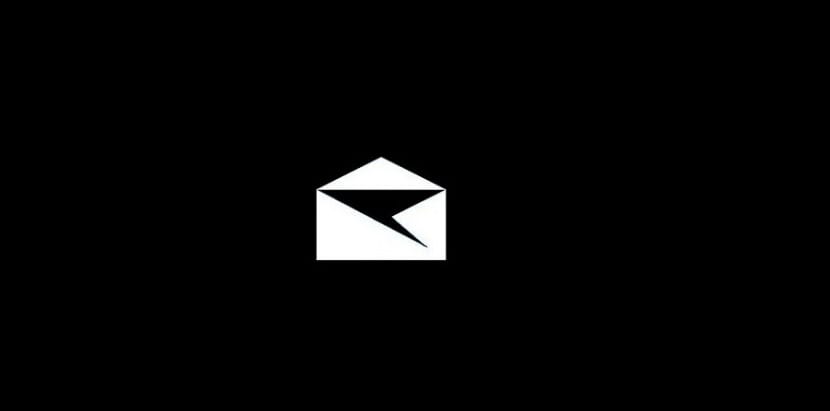
Keď to urobíme, môžeme aplikáciu v systéme Windows 10 otvoriť normálne. Keď už sme v ňom, musíme ísť do nastavení aplikácie. Potom musíte vstúpte do sekcie prispôsobenia, zo všetkých, ktoré vyšli v rámci tejto konfigurácie.
Jednou z možností, ktorá vychádza z tejto časti, je tmavý režim. Preto stačí kliknúť na túto možnosť. Pozrime sa teda, ako sa mení rozhranie aplikácie. Pozadie sa zmení na čierne, čím sa v poštovej aplikácii aktivuje tmavý režim. Veľmi ľahké sa dostať.
V okamihu, keď sa chcete vrátiť do normálneho režimu aplikácie, musíte postupovať rovnako. Tento tmavý režim využíva postupne viac aplikácií v systéme Windows 10. Určite sa teda čoskoro nájde niekto iný, kto nám dá túto možnosť na počítači.